如何解决《艾尔登法环》闪退问题
《艾尔登法环》是近年来备受喜爱的动作角色扮演游戏,以其极致的画质和完美的场景设计,带给玩家身临其境的体验。许多玩家在游戏过程中可能会遇到闪退的问题,这无疑会影响游戏体验。为了帮助大家更好地畅玩这款佳作,本文将详细阐述几种有效的闪退解决方法,希望能为大家提供帮助。

闪退问题的常见原因
在深入解决方案之前,了解闪退的根本原因有助于对症下。闪退通常是由于计算机配置不足、驱动程序不兼容、游戏文件损坏或设置不当等因素引起的。对照以下方法,逐步排查问题来源,您将有更高的几率成功解决闪退问题。
解决方法一:禁用集成显卡
在许多台式机或笔记本电脑上,除了独立显卡之外,还配备了集成显卡。这可能会导致《艾尔登法环》在运行时出现性能不佳或闪退的现象。下面是禁用集成显卡的步骤:
1. 在桌面上,右击“我的电脑”图标,选择“管理”。
2. 在左侧菜单中,找到“设备管理器”并点击展开。
3. 找到“显示适配器”选项,展开它后会看到您电脑上的所有显卡。
4. 右击集成显卡,选择“禁用设备”。完成后重启电脑,再尝试启动游戏。
这种方法简单易行,很多玩家反馈可以显著改善游戏的流畅性。
解决方法二:调整Steam设置
如果您是通过Steam平台来玩《艾尔登法环》,可以尝试调整Steam内置设置:
1. 启动Steam,点击左上角的“Steam”按钮,选择“设置”。
2. 在弹出的菜单中,找到“游戏中”选项。
3. 取消勾选“启用游戏中Steam界面”选项。
关闭这一功能后,Steam界面不再干扰游戏运行,这对一些闪退问题的缓解是相当有效的。
解决方法三:语言设置中的Beta版本
有时闪退问题与系统的语言设置有关。可以尝试将系统区域设置更改为Beta版本:
1. 打开电脑的语言设置,找到“管理语言设置”。
2. 点击“区域”选项,接着选择“管理”。
3. 在“更改系统区域设置”中,勾选“Beta版”,然后重新启动游戏。
这种方法可能会有所帮助,尤其是在使用多国语言时,设置不当可能会引起游戏崩溃。
解决方法四:替换gamelauncher文件夹
如果以上方法都没有见效,可能需要修改或替换特定的游戏文件。以下是替换gamelauncher文件夹的步骤:
1. 您需要下载相关的替换文件。
2. 按下“Win+R”组合键,输入“%appdata%”并回车,这将打开Roaming文件夹。
3. 找到路径“AppData/Roaming/EasyAntiCheat”,再找到gamelauncher文件夹。
4. 将下载的替换文件解压,覆盖替换gamelauncher文件夹中的内容。
这种方法能有效修复因游戏启动器文件损坏而导致的闪退问题。
其他注意事项
在尝试上述方法之前,请确保您的操作系统和游戏都已更新到最新版本,同时已经安装了最新的显卡驱动程序。定期清理电脑的垃圾文件和更新杀毒软件,保持系统的稳定性,也有助于提高游戏的流畅性。
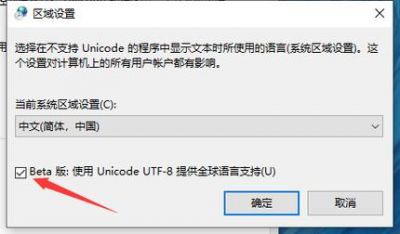
闪退问题确实给玩家带来了不小的困扰,但通过以上几种方法,大部分玩家都能有效解决《艾尔登法环》闪退的问题。希望每位玩家都能顺利进入这个充满挑战与乐趣的游戏世界,尽情体验其中的精彩。无论是战斗还是探索,愿您的冒险之旅一帆风顺!如果这些方法没有解决您的问题,您也可以寻求更多社区支持或官方帮助。祝您游戏愉快!
-

- 宝可梦大集结充值返还规则大揭秘!
- 游戏攻略|浏览0
- 发布时间:2024-11-09
-

- 超凡先锋搬砖攻略:高效开金、物资交易技巧、进阶搬砖技巧总结!
- 游戏攻略|浏览0
- 发布时间:2024-12-28
-

- 星露谷物语春季种植哪些作物最有价值
- 游戏攻略|浏览0
- 发布时间:2024-09-06
-

- 龙息神寂暗火拉什技能介绍【最全攻略】
- 游戏攻略|浏览0
- 发布时间:2024-11-08
-

- 《逆水寒》中顾朝惜的赠礼方式
- 游戏攻略|浏览0
- 发布时间:2024-09-18
-

- 古岩龙蜥的寿命和血量
- 游戏攻略|浏览0
- 发布时间:2024-05-26
-

- 《开心消消乐》第680关通关攻略及视频
- 游戏攻略|浏览0
- 发布时间:2024-09-11
-

- 《乱轰国志》将于1月20日10时在新服新区启动全新活动
- 游戏攻略|浏览0
- 发布时间:2024-09-06
-

- 预测微信单向好友删除功能的上线时间
- 游戏攻略|浏览0
- 发布时间:2024-10-24
-

- 七日世界香蕉获取攻略:在艾伦湿地找香蕉植株并采摘【详解】
- 游戏攻略|浏览0
- 发布时间:2024-11-03
-

- 妄想山海北华念武器选择指南:最强武器推荐与测试结果
- 游戏攻略|浏览0
- 发布时间:2025-03-10
-

- 王者荣耀新版老夫子玩法攻略:技能搭配与团战技巧解析
- 游戏攻略|浏览0
- 发布时间:2025-03-10
-

- 王者荣耀大乔铭文搭配攻略:提升输出与生存能力的最佳选择
- 游戏攻略|浏览0
- 发布时间:2025-03-10
-

- 山兔角色解析:移动施法与团队护盾的完美结合
- 游戏攻略|浏览0
- 发布时间:2025-03-10
-

- DNF“翠绿之森称号”解析:环保意识与游戏乐趣的完美结合
- 游戏攻略|浏览0
- 发布时间:2025-03-10
-

- 鬼谷八荒炼妖壶收妖攻略:战斗与濒死收妖技巧揭秘
- 游戏攻略|浏览0
- 发布时间:2025-03-09
-

- 奥拉星手游装备秘境玩法详解:如何进入及攻略指南
- 游戏攻略|浏览0
- 发布时间:2025-03-08
-

- 剑与远征启程:伊露西卡最佳阵容搭配推荐
- 游戏攻略|浏览0
- 发布时间:2025-03-08
-

- 新月同行不知春技能详解:攻击力提升与护盾机制分析
- 游戏攻略|浏览0
- 发布时间:2025-03-08
-

- 逆水寒手游深谷遗碑奇遇攻略:触发、任务与奖励解析
- 游戏攻略|浏览0
- 发布时间:2025-03-08